Một trong những tính năng tùy chỉnh mới có trong Android 12 là khả năng thay đổi sắp xếp ứng dụng dễ dàng hơn so với các bản Android trước đó. Chúng ta có thể thay đổi số lượng ứng dụng hiển thị trên màn hình chính Android thông qua bố cục lưới mà hệ thống cung cấp. Bạn có thể xem trước ứng dụng hiển thị như nào khi áp dụng bố cục lưới ứng dụng. Dưới đây là cách đổi kiểu sắp xếp ứng dụng trên Android 12.
Bước 1:
Bạn nhấn và giữ vào chỗ trống trên màn hình chính rồi nhấn tiếp vào Wallpaper & style trong giao diện hiển thị trên màn hình như dưới đây.
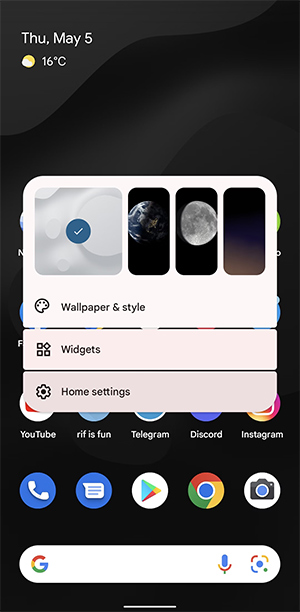
Bước 2:
Sau đó người dùng được chuyển sang giao diện thiết lập cho màn hình. Bạn nhìn xuống bên dưới nhấn vào tùy chọn App grid để thay đổi kiểu sắp xếp ứng dụng qua đường lưới bố cục ứng dụng.
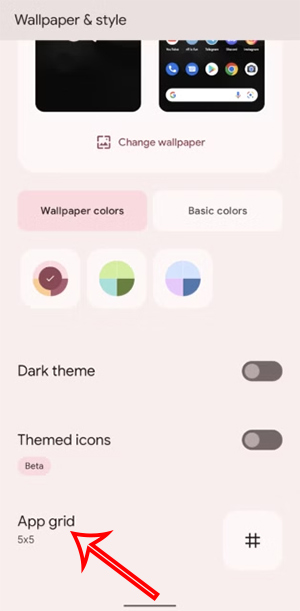
Bước 3:
Ở đây người dùng sẽ thấy có nhiều kiểu đường lưới bố cục để sắp xếp ứng dụng hiển thị trên màn hình chính Android. Thiết lập mặc định trên Android theo 5×5 (5 ứng dụng theo chiều dọc và chiều ngang), nhưng có nhiều tùy chọn hơn để thay đổi sắp xếp ứng dụng thành 4×4, 4×5, 3×3 và 2×2.
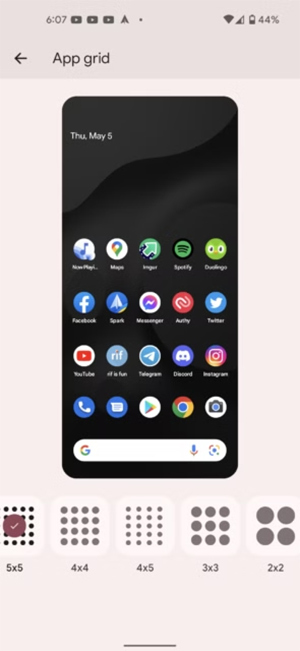
Một số điện thoại có màn hình lớn thì số lượng ứng dụng hiển thị cũng sẽ khác, như Samsung Galaxy S21 Ultra trên Android 12 cung cấp tùy chọn 4x6 và 5x6.
Bạn nhấn vào kiểu sắp xếp nào thì ngay bên trên sẽ hiển thị giao diện xem trước để chúng ta lựa chọn nếu thích.
Ý kiến bạn đọc
Những tin mới hơn
Những tin cũ hơn